小説の投稿に関して
小説の閲覧に関して
コメントに関して
その他
小説の投稿(新規投稿)
タグ(ハッシュタグ)を設定する
小説のキーワードとなる単語を「#(ハッシュ)」をつけて設定することができます。
設定方法
- 「あらすじ」欄内の一番最後の行に「#(ハッシュ)」と、検索したい単語を組み合わせたワードを記述する。(例:#異世界 #転生 など。)
使用例
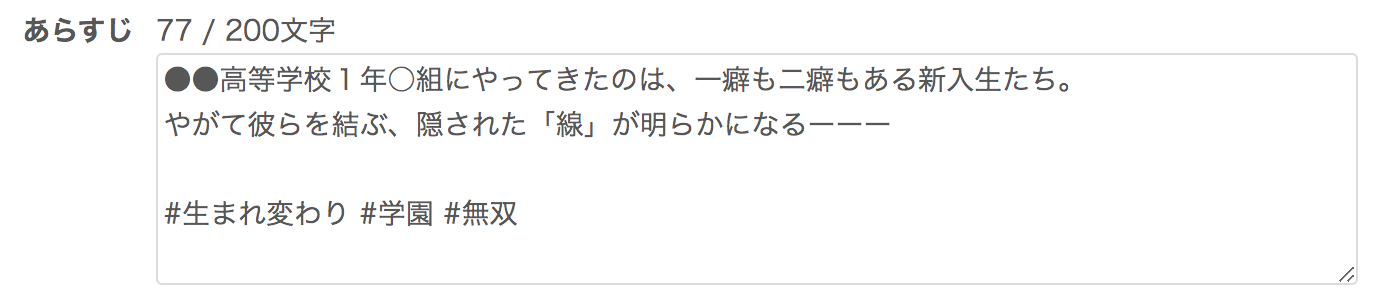
以上で設定完了です。
- 必ず一番最後の行またはあらすじの一番最後に記述してください。もしあらすじの中や最初に設定してしまうと、あらすじそのものがハッシュタグ化されてしまいます。
- 「半角スラッシュ(/)」は不具合の原因になりますので、スラッシュを使う必要がある場合は全角のスラッシュ(/)で代用してください。
小説の続きの投稿(続編投稿)
!続きを執筆できるのは「完結」していない小説のみです。
すでに「完結」に設定している小説の続きを執筆する必要がある場合は、小説を編集ページより「完結」のチェックを外してください。
- 続きを執筆したい小説のページを開いてください。(何ページ目でも構いません。)
- ページ下部の「作者メッセージ」欄の右下にというボタンが表示されていますので、そちらをクリックします。
- 「続きを執筆」、「小説を編集」ボタンが表示されますので、「続きを執筆」ボタンをクリックします。完結している小説には「続きを執筆」ボタンが表示されません。
- 新規で続編を作成する画面が表示されますので、そちらから続編を執筆してください。
※あらかじめ設定したパスワードが必要です。
小説の修正・削除
小説の修正・削除は、修正や削除を行いたい小説(ページ)より行うことができます。
- 小説本文の下に、作者メッセージ欄が表示されています。その右下に表示されているボタンをクリックしてください。
- 「続きを執筆」、「小説を編集」ボタンが表示されますので「小説を編集」ボタンをクリックしてください。
- クリックすると、パスワード入力欄、選択フォーム、送信ボタンが表示されます。
ご自分の設定したパスワードを入力し、「修正」・「この話を削除」・「全て削除」の中から操作したいものを選んで、「送信」をクリックしてください。- 「修正」:小説の修正を行います。小説の基本情報や、表示中のページの編集を行うことができます。
- 「この話を削除」:表示中の小説のみを削除します。
- 「全て削除」:表示中のタイトルの小説を全て削除します。
削除されたものは復旧できませんので、操作は慎重に行ってください。
※1話だけ投稿された小説で「この話を削除」を選択して削除を行うと、「すべて削除」と同じ処理になります。
あらすじの修正
あらすじの修正は、修正や削除を行いたい小説(ページ)より行ってください。
- 該当の小説(複数話投稿されている小説の場合、どのページでも構いません)を開きます。
- 小説本文の下に、作者メッセージ欄が表示されています。その右下に表示されているボタンをクリックしてください。
- 「続きを執筆」、「小説を編集」ボタンが表示されますので「小説を編集」ボタンをクリックしてください。
- クリックすると、パスワード入力欄、選択フォーム、送信ボタンが表示されます。
ご自分の設定したパスワードを入力し「修正」を選んで「送信」をクリックしてください。 - 修正画面が開きますので、「基本項目」内の「あらすじ」フォームを修正し、ページ下の「送信」を押下してください。
小説の「連載中」・「完結」
- 小説一覧に表示された小説には「連載中」または「完結」が表示されます。執筆された小説が連載中であれば「連載中」、完結していれば「完結」のマークが付きます。(※必ずどちらかが付きます。)
- 完結した作品には「完結」と表示されます。(ジャンルの横。)「完結」をチェックせずに送信すると「連載中」と表示されます。
- 「完結」マークをつけるには、小説の執筆画面にある「基本項目」の「完結」欄にチェックを入れて送信してください。
- 完結済みに設定した小説には「続編を執筆」ボタンが表示されなくなります。
- 「完結」を解除し、続きを執筆したい場合は、上記の小説の修正・削除 をご参考に修正画面を開き、基本項目にある「完結」のチェックを外して送信してください。再び「続きを投稿」ボタンが表示されるようになります。
ペンネームについて
- ペンネームには、実在の有名人やキャラクターの名前、商品名、差別用語等を使わないでください。
- ペンネームを複数使い分けて小説を投稿することは禁止です。
- ただし、R小説や二次創作小説でペンネームを使い分けたい場合は、以下の条件をお守りいただければ可能です。
- お名前(ペンネーム)の後ろに「二次創作」、「R18用」など、他ペンネームで執筆していることが他のユーザーからわかるように設定してください。
- 例:「ケイク」さんというユーザーの場合
◯ 二次小説を投稿するときのみ「ケイク@SS専用」にする
→「ケイク」さんが二次創作を投稿していることがわかる✕ 二次小説を投稿するときのみ「ベイク」にする
→名前が全く別のものになっているので、ユーザーからは他にも小説を投稿していることがわからない(「ベイク@SS専用」、「ベイク@二次創作」ならOK)◯ R18小説を投稿するときのみ「CAKE【R18垢】」にする
→「CAKE」さんが、他のペンネームで全年齢小説を投稿していることがわかる✕ R18小説を投稿するときのみ「TAKE」にする
→名前が全く別のものになっているので、ユーザーからは他にも小説を投稿していることがわからない(「TAKE@R18」や「TAKE【R18垢】」ならOK) - そういった設定を悪用し、いくつもペンネームを使わける行為は厳禁です。
- 頻繁にペンネームを変更し、複数の投稿をしていると認められる場合は、ユーザーに確認することなく、小説を削除する事があります。
小説を検索する
フリーワードで検索する
トップページの右上に「フリーワード検索」という検索窓がありますので、そのテキストボックス内に検索ワードを入力し、検索してください。
そのワードが「タイトル」、「作者名」、「あらすじ」のいずれかに含まれている小説がヒットします。
作者名で検索する
上記のフリーワードから探す方法の他に、トップページなどに一覧表示されている小説の作者名をクリックすると、その作者さんの小説のみが表示されます。
条件を絞り込んで検索する
フリーワード検索に加え、さらに条件を絞り込んで検索することができます。
一覧に表示されている小説に連載中、完結といった執筆状況が表示されています。(閲覧数の左側)
例えば完結をクリックすると、完結済みの小説のみが表示されます。
また、タイトル一覧の右端には「オリジナル」などのタグが付いています。このタグをクリックすることで、さらに絞り込み検索ができます。
例えば「完結」をクリックし、その状態で「オリジナル」をクリックすると「完結済み」の「オリジナル」小説だけが表示されます。
タグで検索する
一覧に表示されている小説タイトルの下に「#(ハッシュ)」のついたタグが表示されている小説があります。このタグをクリックすると、そのタグが設定された小説だけが検索結果に上がってきます。
また、そのタグの単語をフリーワード検索より探すことも可能です。
例えば「異世界」と入力して検索すると、タグやあらすじなどに「異世界」が設定されたものがヒットします。(その場合、検索窓に「#」の入力は不要です。)
年齢制限のある小説(R18小説)を探す
ご確認ください
2024年8月3日より、R18小説の投稿を禁止いたしました。
閲覧できるR18小説はそれ以前に作成された小説です。
読み方
- 画面右上の「表示設定」ボタンをクリック
- 「全年齢」「R18小説」ボタンが表示されますので「R18」をクリック
- 「R18」に設定された小説のみが表示されます。
- 「全年齢」・「R18小説」すべての小説を読みたい場合は「R18小説」を一旦表示したあと、もう一度「表示設定」ボタンを押すと「すべて」というボタンが表示されますので、そちらから切り替えてください。
コメントの設定
小説の執筆画面内で、小説に寄せられるコメント設定が可能です。
こちらを設定することで、作者さん自身がどんなコメントを希望しているかの「意思表示」ができます。
設定方法
- 小説執筆画面の最下部にある「寄せられるコメントへの希望」欄から設定します。
- 「敬語または丁寧なコメントでお願いします」、「タメ口OK」、自由設定、「コメントをオフにする(コメント受付拒否)」のいずれかご自分の希望を選びます。
- 「自由設定」は、ユーザー自身の希望を記入することができます。
- 「コメントをオフにする(コメント受付拒否)」を選ぶと、コメントの投稿ができなくなります。
- 何も選ばなかった場合、自動的に「敬語または丁寧なコメントでお願いします」に設定されます。
コメントの投稿
- 小説にコメントを寄せたい場合は、小説ページの一番下にある「コメント」をクリックし、コメントページに移動してください。(小説一覧にある、該当小説のコメント数をクリックしても表示されます。)
ただし、作者さんがコメント投稿をオフに設定している場合、コメントを送ることはできません。 - 「コメントを投稿」ボタンを押すと、コメント入力フォームまで移動しますので、そちらに必要事項を入力してからお寄せください。
- コメント内でタグの使用は出来ません。
コメントの返信方法
- コメント欄を開く
- 返信したいコメント欄の右下にある「返信」をクリック
- コメントの下にコメント投稿フォームが表示されますので、お名前、メッセージ、返信にネタバレが含まれる場合は「ネタバレ」にチェックを入れて送信してください
その他
- 必ず利用規約をお読みになってからご利用ください。